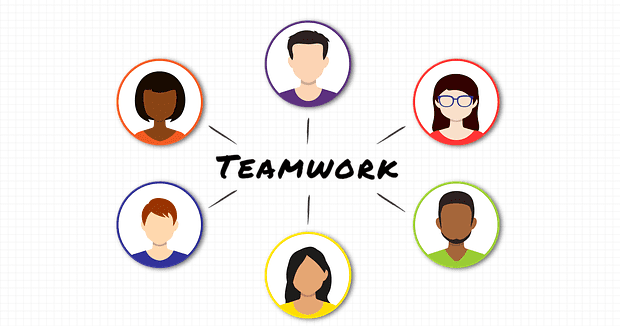El logotipo del equipo que usa en Microsoft Teams juega un papel importante en la definición de la identidad de su equipo. También puede hacer o deshacer la imagen profesional de su equipo.
Es por eso que debe ser muy exigente al seleccionar la imagen de su equipo. La buena noticia es que siempre puede cambiarlo si agrega una imagen inapropiada o poco profesional.
Tenga en cuenta que solo los propietarios de equipos pueden agregar una nueva imagen de equipo. Los miembros del equipo solo pueden ver la imagen, pero no pueden cambiarla.
Antes de editar cualquier cosa, busque actualizaciones. Si hay una nueva versión de Teams disponible, instálela y luego cambie la imagen. Al asegurarse de que está ejecutando la última versión de la aplicación, reduce las posibilidades de encontrar fallas y errores técnicos.
Pasos para cambiar la imagen de su equipo en Microsoft Teams en PC
Inicie Microsoft Teams. Espere hasta que la aplicación se haya iniciado por completo.
Luego seleccione su equipo y haga clic en el menú.
Haga clic en Administrar equipo .
Navega a Configuración .
Busque y seleccione la opción Cambiar imagen .
Tiene dos opciones: puede seleccionar un avatar ya hecho o cargar una imagen desde su dispositivo.
Seleccione la imagen que desea utilizar y aplique los cambios.
Nota : Es posible que el cambio tarde unos segundos en sincronizarse. Ser paciente.
Muchos usuarios prefieren subir sus propias imágenes o el logotipo de la empresa. Ese es el mejor enfoque si usa Teams en un entorno empresarial.
Los temas e imágenes precargados son un poco cursis y tontos para muchos usuarios. Pero son muy divertidos de usar si eres un estudiante.
Un método más simple
Si está buscando un método más simple y rápido para cambiar la imagen de su equipo, lo tenemos cubierto.
Simplemente puede colocar el mouse sobre la imagen de su equipo existente. La opción de edición se hará visible (el bolígrafo pequeño).
Luego puede hacer clic en la imagen de su equipo actual y reemplazarla por una nueva.
Cómo cambiar la imagen de su equipo en Microsoft Teams en dispositivos móviles
Si usa la versión móvil de Teams, simplemente toque Más (las tres líneas) y luego toque su imagen. Seleccione la opción Editar imagen para editar o cambiar su imagen.